Odstranění historie sledování je užitečné, když chcete obnovit doporučení nebo vymazat dočasné internetové soubory. Ať už je důvod pro smazání vaší historie YouTube jakýkoli, jedná se o jednoduchý proces, který by měl každý uživatel znát.
Existuje několik způsobů, jak vymazat historii YouTube, které se liší v závislosti na platformě. Následující popisuje jednotlivé postupy detailně.
Jak vymazat historii YouTube na počítači
Počítače jsou populární platformou pro sledování YouTube. Chcete-li smazat historii sledování na PC (Windows, Chrome OS nebo Mac), postupujte podle následujících kroků:
Odstranění jednotlivých videí
- Klikněte na ikonu hlavní nabídky v levém horním rohu stránky YouTube. Jedná se o ikonu tří vodorovných čar vedle loga YouTube.

- V levém menu klikněte v sekci „Knihovna“ na položku „Historie“.
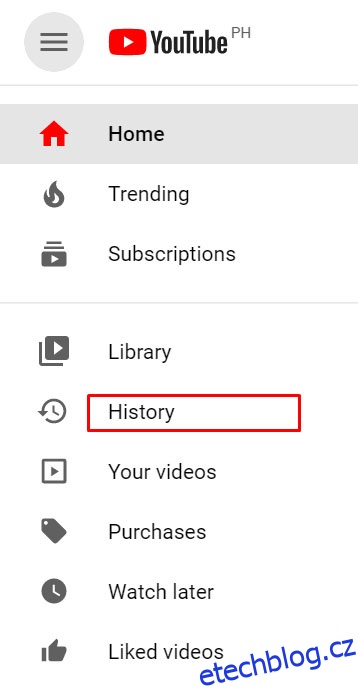
- Projděte seznam videí a najděte to, které chcete z historie odstranit.
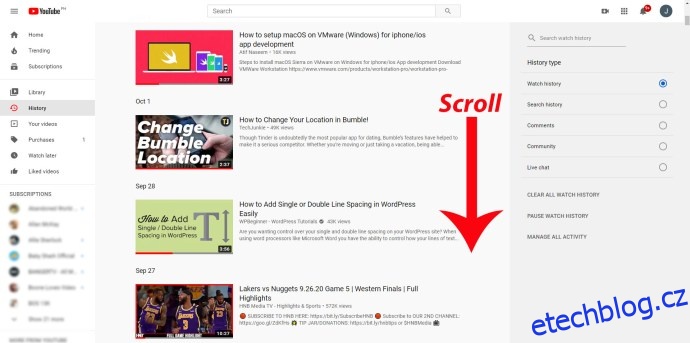
- Klikněte na ikonu „X“ v pravém horním rohu videa.
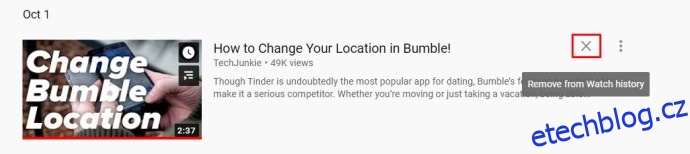
- Opakujte postup pro každé video, které chcete z historie odstranit.

- Po dokončení můžete stránku opustit.
Vymazání všech videí z historie sledování
- Klikněte na hlavní nabídku a zobrazte adresář, jak je popsáno výše.

- Opět klikněte na „Historie“.
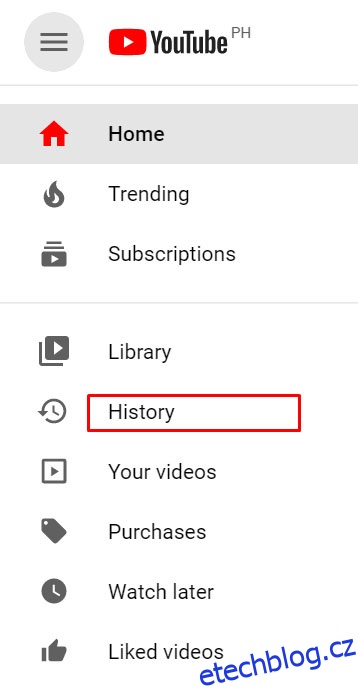
- V pravém menu klikněte na „Historie sledování“.
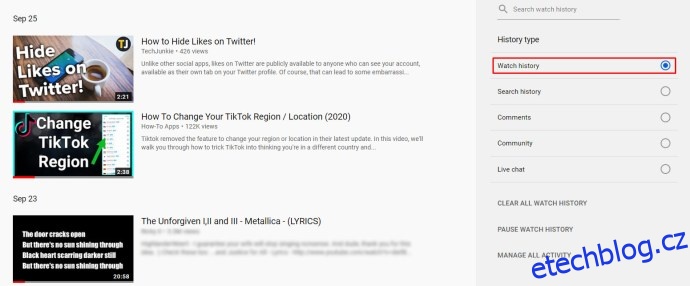
- Pod přepínači vpravo klikněte na „Vymazat celou historii sledování“.
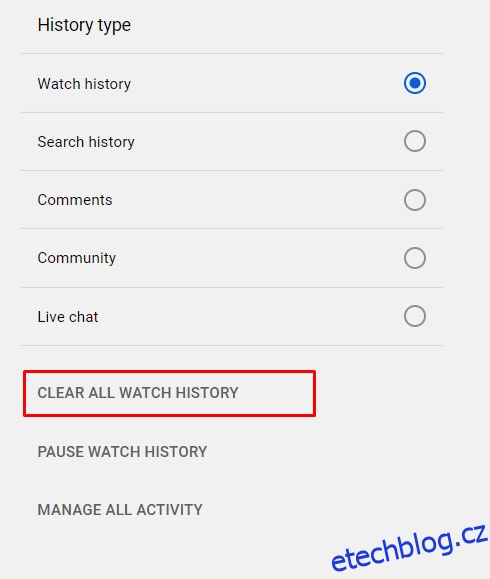
- Zobrazí se zpráva s žádostí o potvrzení akce. Klikněte na „Vymazat historii sledování“ v pravém dolním rohu okna.
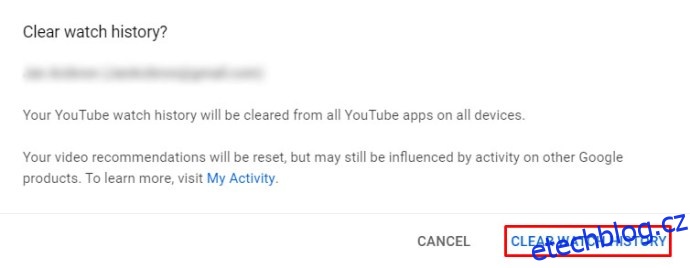
- Nyní můžete stránku opustit.
Automatické mazání historie sledování YouTube
- Přejděte na svůj účet Google, který je propojen s vaším účtem YouTube.
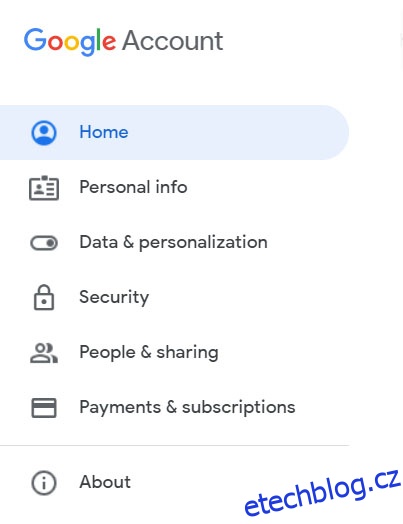
- Klikněte na „Data a personalizace“ v levém menu nebo klikněte na odkaz „Spravovat svá data a personalizace“ v kartě „Soukromí a přizpůsobení“ pod ikonou vašeho profilu.
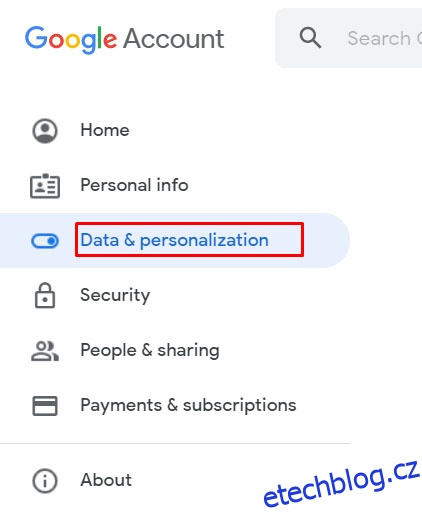
- Posuňte se dolů na kartu „Ovládací prvky aktivity“ a klikněte na „Historie YouTube“.
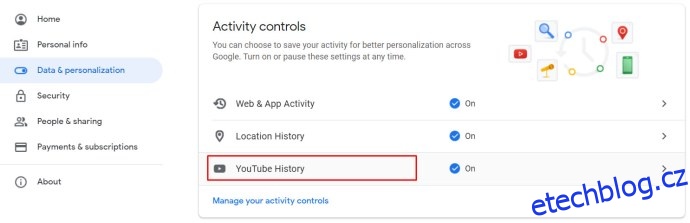
- Z možností vyberte „Automatické mazání“.
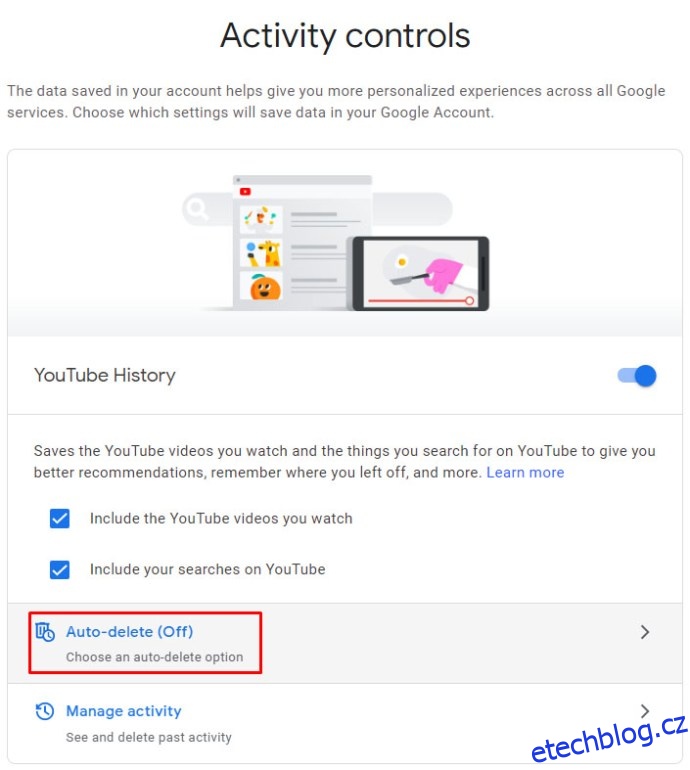
- Zobrazí se okno, kde můžete nastavit automatické mazání historie. Můžete si vybrat mazání historie starší než 3 měsíce, 18 měsíců nebo 3 roky. Vyberte si preferovanou možnost.
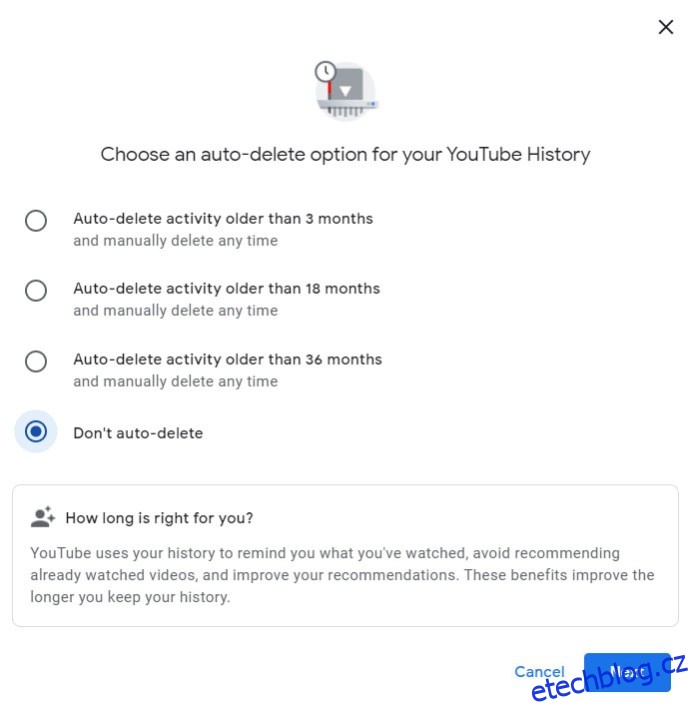
- Klikněte na „Další“.
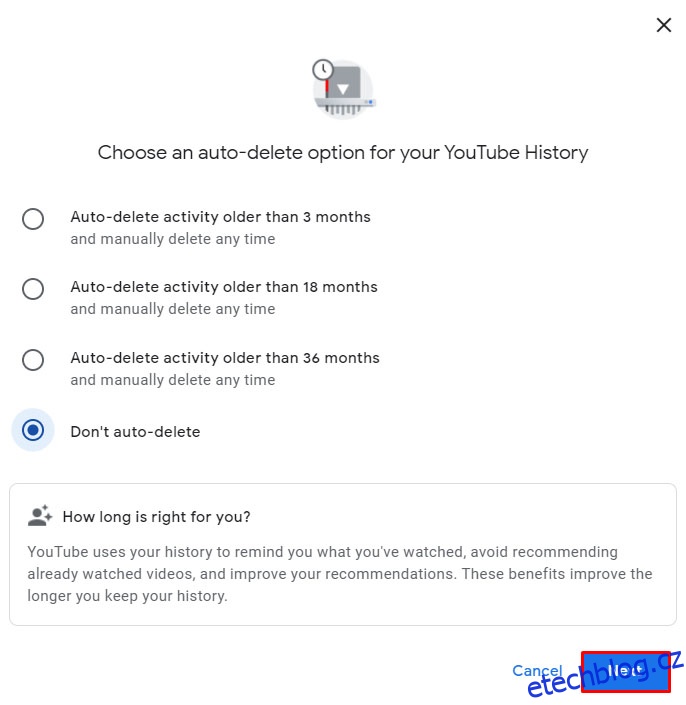
- Potvrďte změny kliknutím na „Rozumím“.
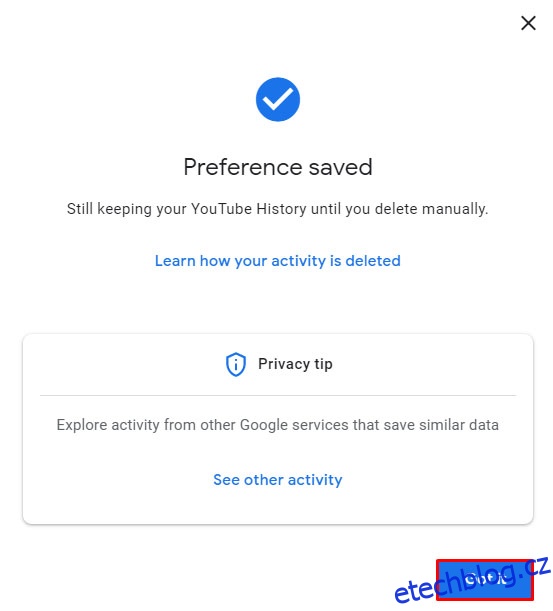
- Nyní můžete stránku opustit.
Odstranění jednotlivých položek z historie vyhledávání
- Na domovské stránce YouTube klikněte na hlavní nabídku v levém horním rohu (ikona tří vodorovných čar).

- V levém menu klikněte v sekci „Knihovna“ na „Historie“.
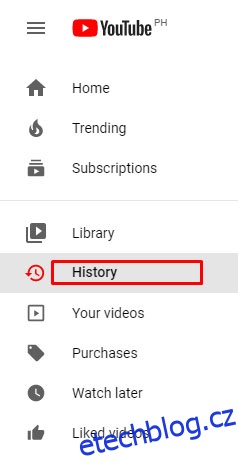
- V pravé části klikněte na „Historie vyhledávání“.
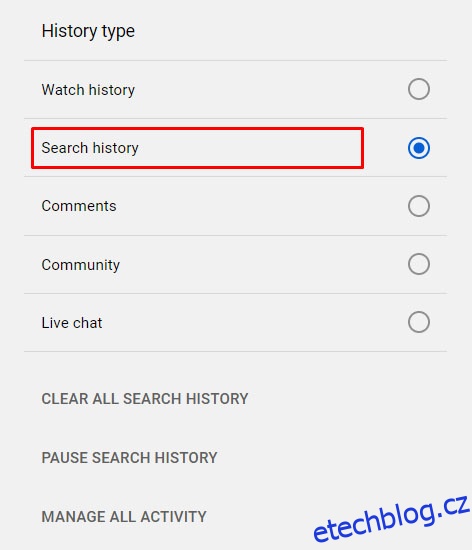
- Projděte seznam a najděte výrazy, které chcete smazat. Kliknutím na ikonu „X“ napravo od každého je odstraníte z historie.

- Po dokončení můžete stránku opustit.
Vymazání celé historie vyhledávání
- Přejděte na stránku Historie kliknutím na ikonu tří vodorovných čar v levém horním rohu a poté klikněte na „Historie“ v hlavní nabídce.
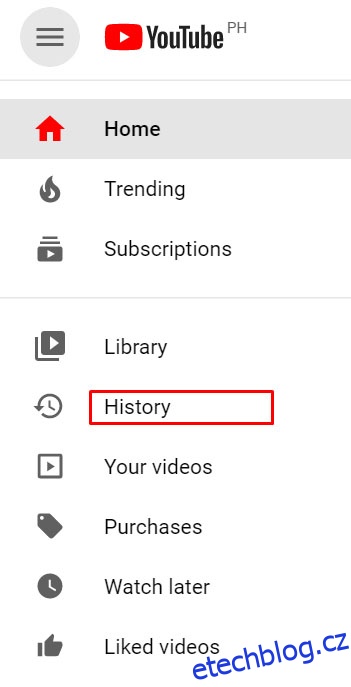
- V pravé části klikněte na „Historie vyhledávání“.
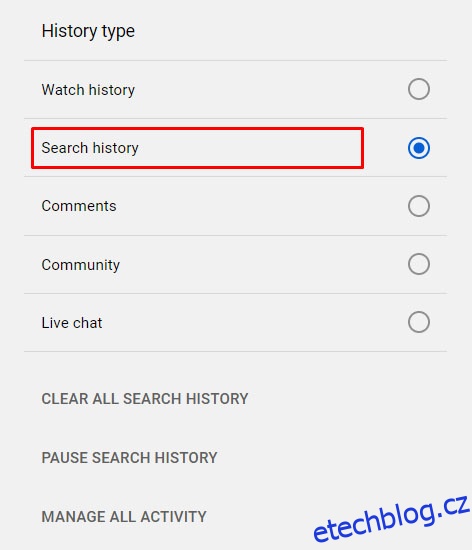
- Pod přepínači klikněte na „Vymazat celou historii vyhledávání“.
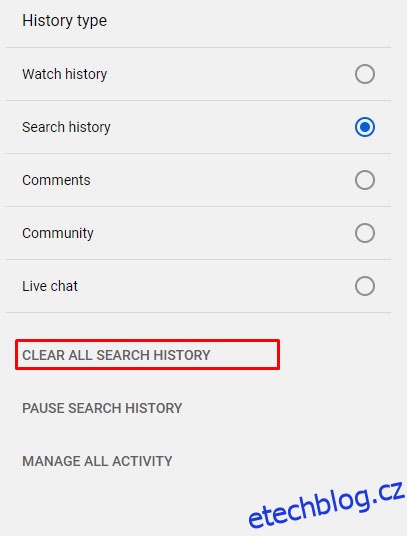
- V zobrazeném okně klikněte na „Vymazat historii vyhledávání“.
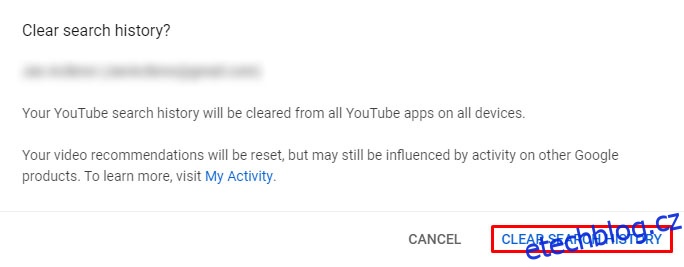
- Nyní můžete okno opustit.
Mějte na paměti, že vymazání historie sledování nebo vyhledávání ovlivní doporučení, která vám YouTube poskytuje. Je to faktický reset vašich preferencí pro sledování a vyhledávání. Stále můžete vidět známá videa, ale to bude způsobeno vaší polohou nebo dalšími aplikacemi Google, které jsou propojeny s vaším účtem YouTube.
Jak vymazat historii YouTube na Androidu
Pokud ke sledování videí YouTube používáte webový prohlížeč, můžete historii vymazat pomocí prohlížeče, podle pokynů pro PC. Pokud však používáte mobilní aplikaci YouTube, postupujte podle následujících instrukcí:
Odstranění jednotlivých videí z historie zobrazení
- Na domovské obrazovce mobilní aplikace YouTube klepněte na ikonu „Knihovna“ vpravo dole.

- V nabídce klepněte na „Historie“.
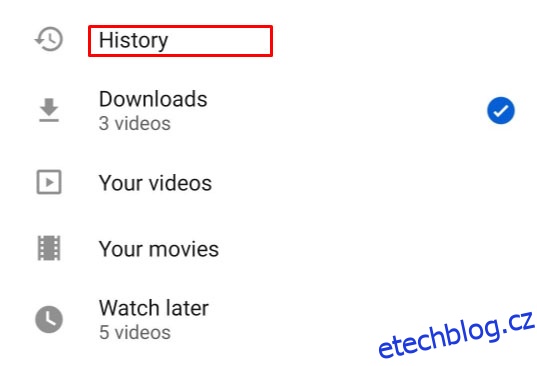
- Projděte videa a najděte ty, které chcete odstranit. Pokud jste vybrali video ke smazání, klepněte na ikonu tří teček napravo od videa.
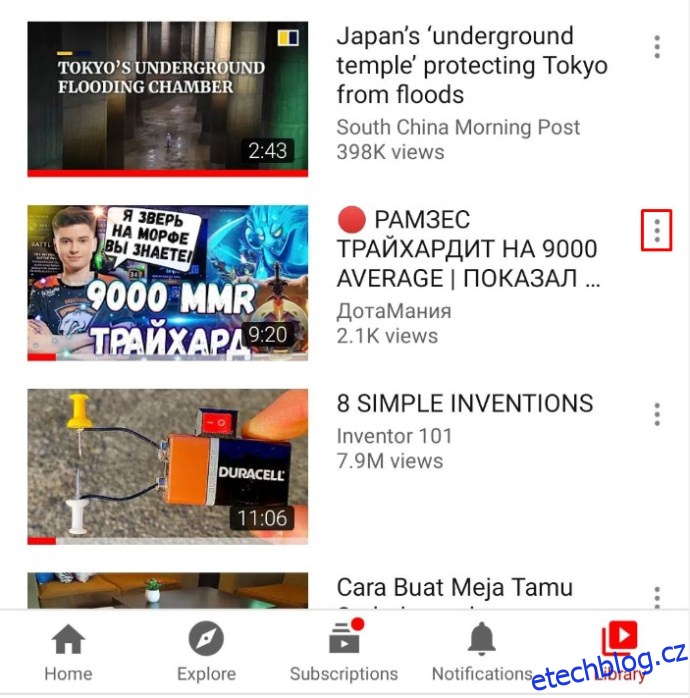
- V zobrazené nabídce klepněte na „Odebrat z historie sledování“.
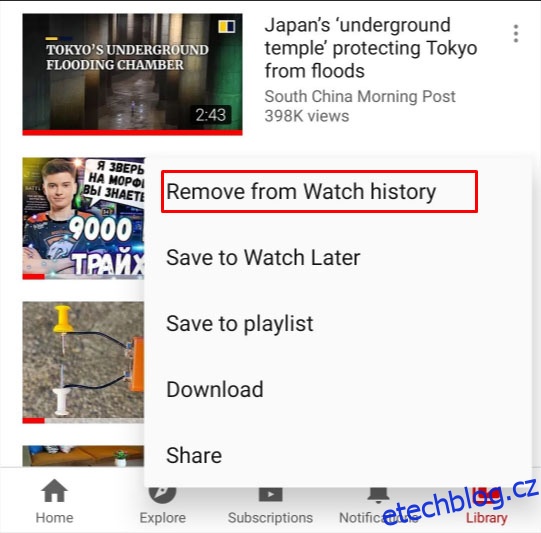
- Po dokončení smazání všech požadovaných videí opusťte obrazovku klepnutím na „Domů“ v levém dolním rohu nebo pomocí tlačítka „Zpět“ na vašem zařízení.

Smazání celé historie zobrazení
- Klepněte na ikonu „Knihovna“ v pravém dolním rohu mobilní aplikace YouTube.

- V menu klepněte na „Historie“.
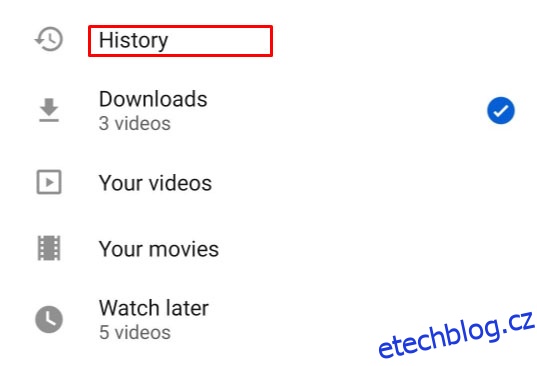
- Klepněte na ikonu tří teček v pravém horním rohu obrazovky „Historie“.
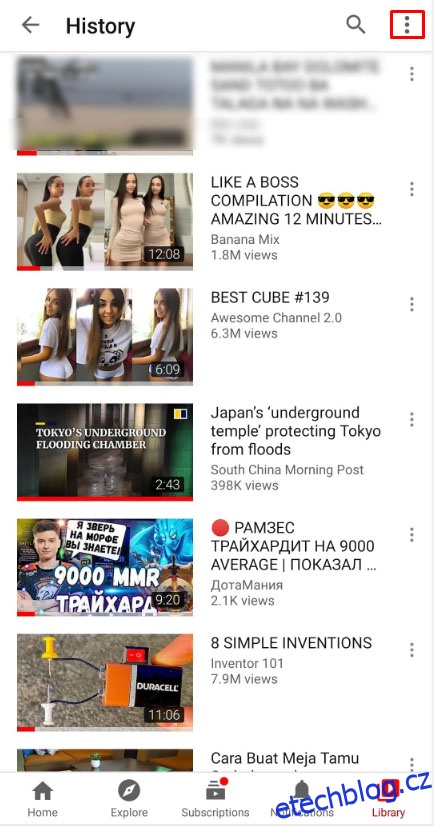
- V zobrazené nabídce klepněte na „Ovládací prvky historie“.
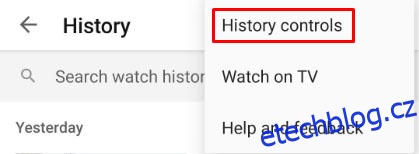
- V dalším menu klepněte na „Vymazat historii sledování“.
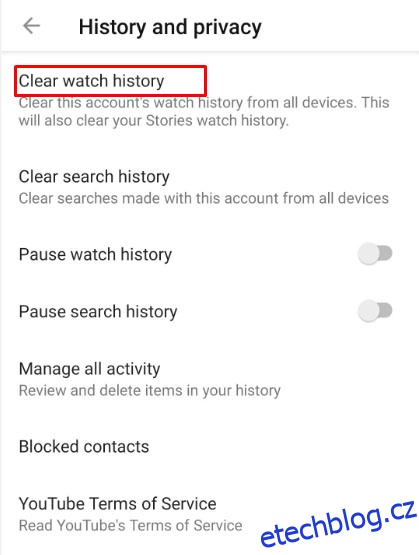
- Potvrďte smazání historie sledování klepnutím na „Vymazat historii sledování“.
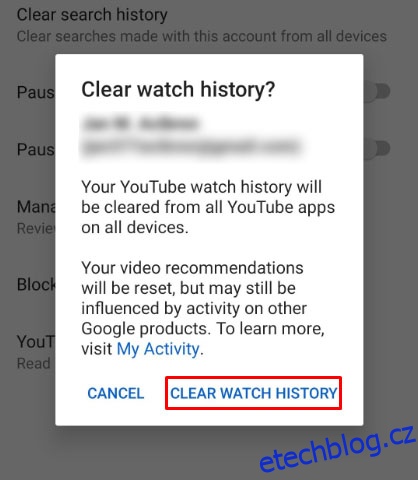
- Po dokončení můžete opustit obrazovku klepnutím na ikonu „Domů“ vlevo dole nebo pomocí tlačítka „Zpět“.

Vymazání historie vyhledávání
Na rozdíl od verze pro PC nebo prohlížeč, v mobilní aplikaci nelze mazat vyhledávání jednotlivě. Chcete-li smazat veškerá provedená vyhledávání, postupujte takto:
- Klepněte na ikonu „Knihovna“ v pravém dolním rohu domovské obrazovky aplikace YouTube.

- Z nabídky klepněte na „Historie“.
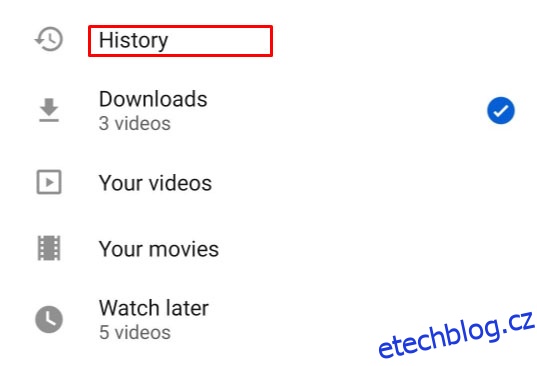
- Klepněte na ikonu tří teček v pravém horním rohu obrazovky „Historie“.
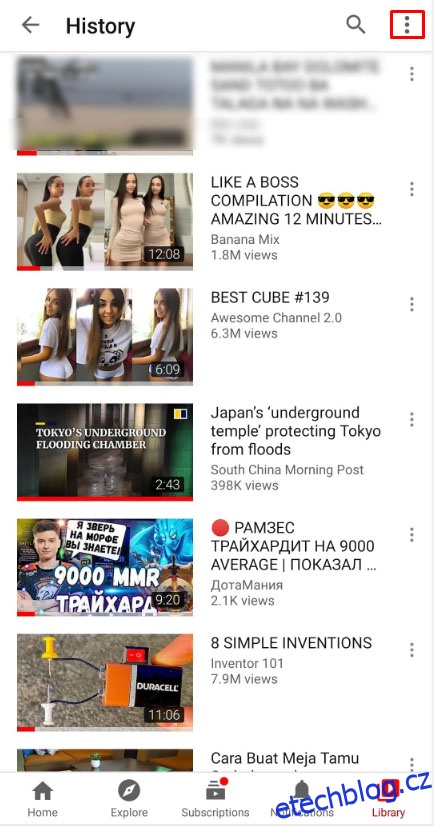
- Z rozbalovací nabídky vyberte „Ovládací prvky historie“.
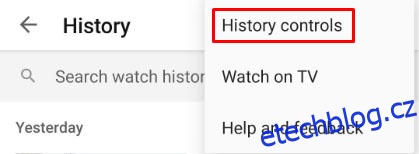
- Ze seznamu klepněte na „Vymazat historii vyhledávání“.
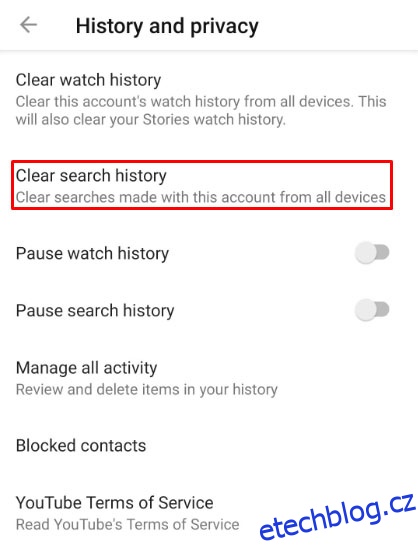
- V zobrazeném okně klepněte na „Vymazat historii vyhledávání“.
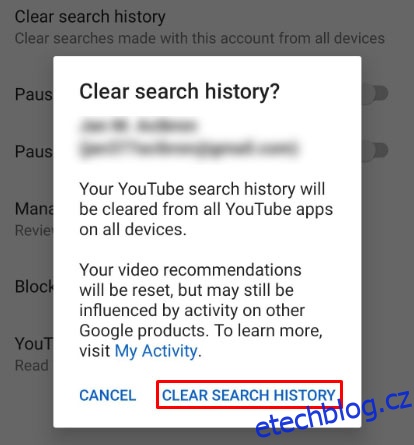
- Opusťte tuto obrazovku klepnutím na „Domů“ v levém dolním rohu nebo pomocí tlačítek zpět na vašem zařízení Android.

Automatické mazání historie zobrazení
K funkci automatického mazání lze přistupovat i z mobilní aplikace YouTube, která vás ale přesměruje na webovou verzi vašeho účtu Google. Postupujte takto:
- Klepněte na ikonu „Knihovna“ v pravém dolním rohu domovské obrazovky.

- Klepněte na „Historie“ ze seznamu.
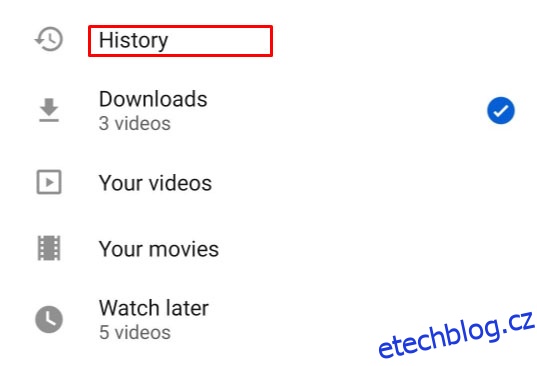
- Klepněte na tři tečky v pravém horním rohu obrazovky „Historie“.
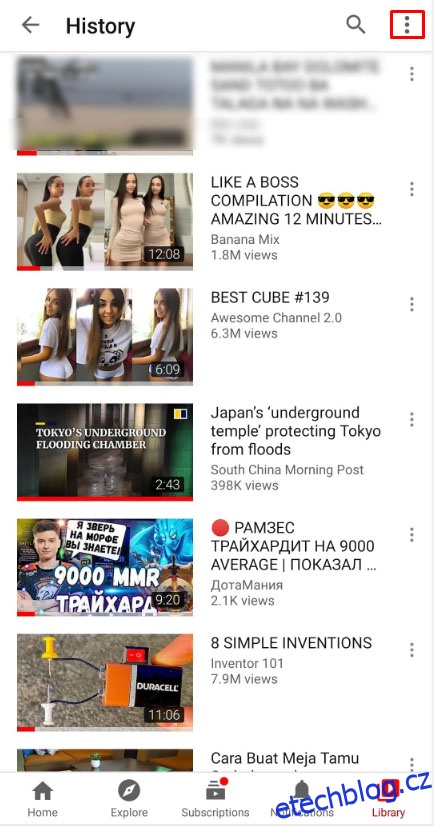
- Klepněte na „Ovládací prvky historie“.
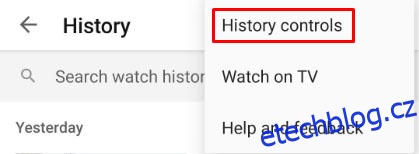
- V nabídce klepněte na „Spravovat veškerou aktivitu“.
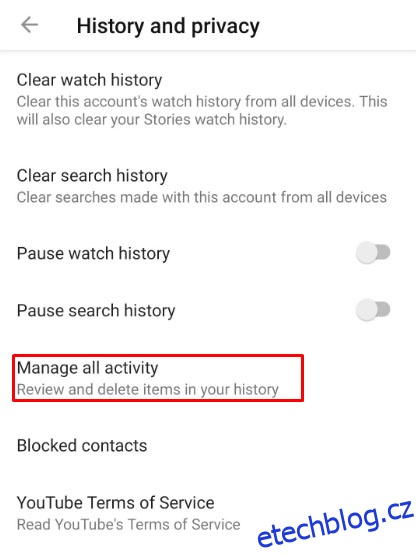
- Budete přesměrováni na stránku Google vašeho aktivního účtu YouTube. Klepněte na „Automatické mazání“ ze seznamu.
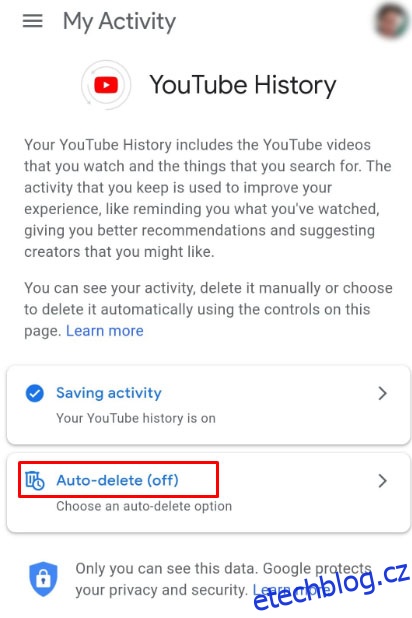
- Vyberte z nabízených možností: 3 měsíce, 18 měsíců nebo 3 roky. Po výběru klepněte na „Další“.
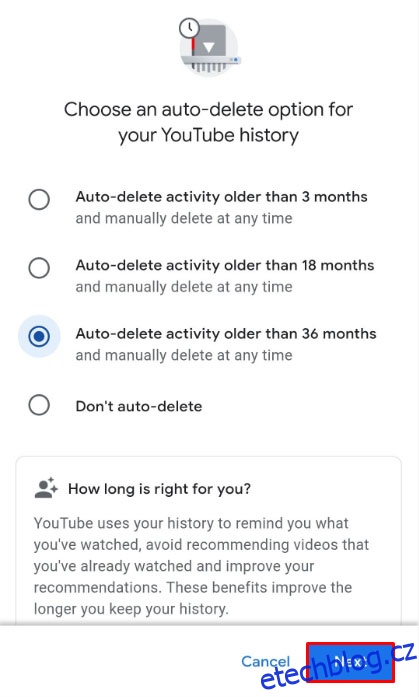
- Poté klepněte na „Potvrdit“.
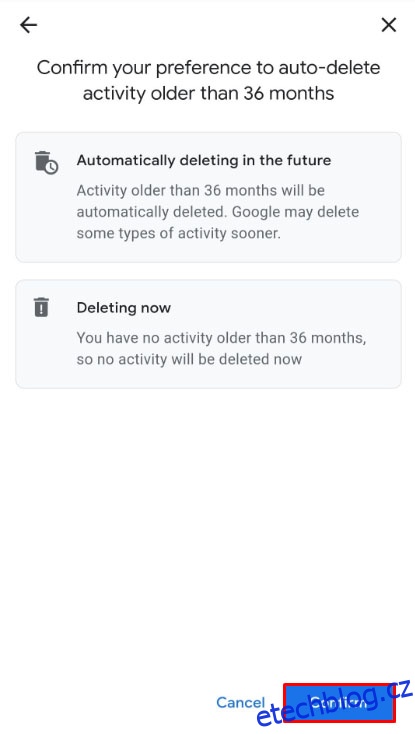
- Nyní můžete z této obrazovky odejít.
Pro plné využití nástrojů pro správu historie zobrazení a vyhledávání se musíte přihlásit ke svému účtu YouTube. Smazání historie zobrazení nebo vyhledávání v mobilní aplikaci se projeví v celém vašem účtu. Funkce automatického mazání bude aktivována pro všechna zařízení spojená s vaším účtem Google.
Jak vymazat historii YouTube na iPadu
Mobilní aplikace YouTube je univerzální a funguje podobně na Androidu i iOS. Postupy pro odstranění historie zobrazení a vyhledávání na iPadu jsou stejné jako na zařízeních s Androidem. Buď můžete otevřít YouTube ve webovém prohlížeči a postupovat podle instrukcí pro verzi pro počítač, nebo použít výše uvedené pokyny pro zařízení s Androidem.
Jak vymazat historii YouTube na iPhonu
Mezi mobilní verzí YouTube pro iPhone a iPad není rozdíl. Pro vymazání historie vyhledávání, historie zobrazení nebo povolení automatického mazání postupujte podle výše uvedených pokynů.
Jak vymazat historii YouTube v televizi
Pokud používáte Smart TV pro sledování YouTube, můžete vymazat historii sledování a vyhledávání z nabídky nastavení. Postupujte takto:
Vymazání historie sledování
- Na domovské obrazovce aplikace YouTube otevřete pomocí dálkového ovladače nabídku nastavení (ikona ozubeného kola v dolní části menu vlevo).
- V nabídce nastavení přejděte dolů na kartu „Historie a data“.
- Vyberte „Vymazat historii sledování“, čímž na hlavní obrazovce zvýrazníte tlačítko „Vymazat historii sledování“. Stiskněte „OK“ nebo „Enter“ na dálkovém ovládání.
- Zobrazí se potvrzovací zpráva. Zvýrazněte „Vymazat historii sledování“ pomocí dálkového ovladače a stiskněte „OK“ nebo „Enter“.
- Vaše historie sledování by nyní měla být vymazána.
Vymazání historie vyhledávání
- Otevřete nabídku nastavení výběrem ikony ozubeného kola v levém dolním rohu domovské obrazovky.
- Přejděte dolů, dokud nenajdete vlevo kartu „Historie a data“ a vyberte „Vymazat historii vyhledávání“.
- Pomocí dálkového ovladače zvýrazněte tlačítko „Vymazat historii vyhledávání“ na hlavní obrazovce.
- Stiskněte „OK“ nebo „Enter“ na dálkovém ovládání.
- V potvrzovacím okně zvýrazněte „Vymazat historii vyhledávání“ a stiskněte „OK“ nebo „Enter“.
- Vaše historie vyhledávání by nyní měla být vymazána.
Jak vymazat historii YouTube na Roku
Příkazy pro vymazání zobrazení a historie vyhledávání na Roku jsou podobné jako na chytré televizi. Jediný rozdíl je v tom, že namísto nabídky, do které vstupujete v Nastavení, máte pro každou možnost ikony. Postup je následující:
- V aplikaci YouTube pro Roku, klikněte na šipku vlevo na dálkovém ovladači pro otevření menu nastavení.
- Stiskněte šipku dolů, dokud nedojdete k „Nastavení“.
- Klepněte na „OK“.
- Klikněte na šipku doprava, dokud nedosáhnete ikony „Vymazat historii sledování“ nebo „Vymazat historii vyhledávání“.
- Pro výběr klikněte na „OK“.
- Po potvrzovací zprávě by měla být vaše historie sledování nebo vyhledávání smazána.
Další často kladené dotazy
Následují časté otázky týkající se vymazání historie YouTube.
Mohu smazat jen jedno vyhledávání nebo zhlédnutí videa?
Ano. YouTube umožňuje uživatelům smazat jednotlivá videa nebo vyhledávání z historie. Postupujte podle výše uvedených pokynů pro platformu, kterou používáte.
Je možné automaticky smazat historii na YouTube?
Ano, technicky je automatické mazání historie zobrazení možné v nastavení účtu Google, nikoliv přímo v YouTube. Postup je popsaný v instrukcích výše.
Užitečný nástroj
YouTube ukládá vaši historii vyhledávání z mnoha důvodů. Umožňuje algoritmu nabízet vám lepší doporučení na základě vašich zvyků. Pomáhá také uživatelům snadno najít videa, která již zhlédli, a rychle se k nim případně vrátit.
YouTube poskytuje užitečné nástroje pro správu účtů a vylepšování zážitků ze sledování. Znáte jiné způsoby, jak vymazat historii YouTube? Podělte se o své myšlenky v sekci komentářů níže.